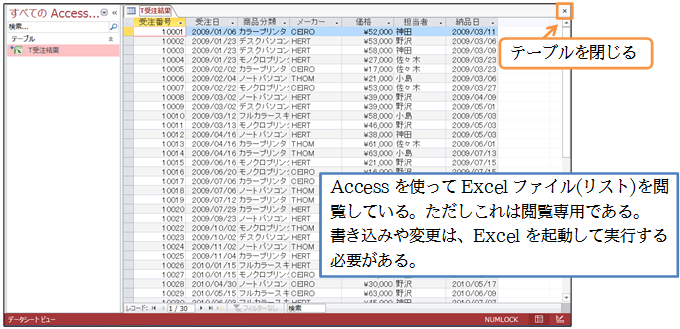(1) これからAccessを使いExcelで作成したリスト/テーブルを分析します。Accessファイル「dbf-01-01」に分析方法(つまりクエリ)を登録するつもりです。
「dbf-01-01」を開いてください。
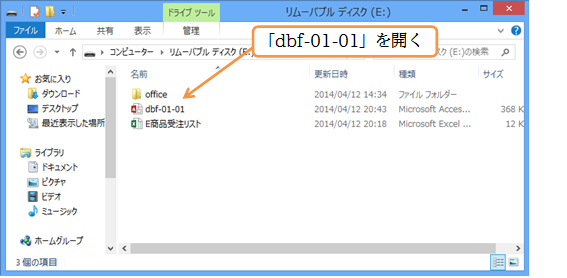
(2) Accessでは分析対象とするリストのことを「テーブル」と呼びます。Excelリスト「E商品受注リスト」を分析するためには、これを「テーブル」として登録する必要があります。【外部データ】タブにある[インポートとリンク]ブロックの、[Excel]を使うことで登録できます。クリックしてください。
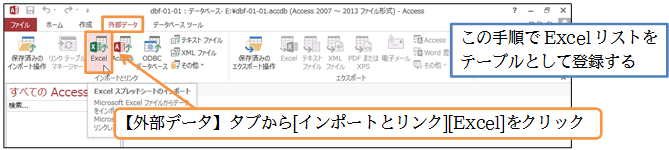
(3) [参照]ボタンで、分析元・テーブルとするファイルを指定します。
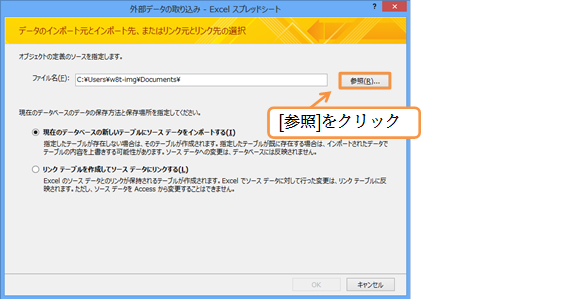
(4) USBメモリーの中の、「E商品受注リスト」をテーブルとして指定してください。
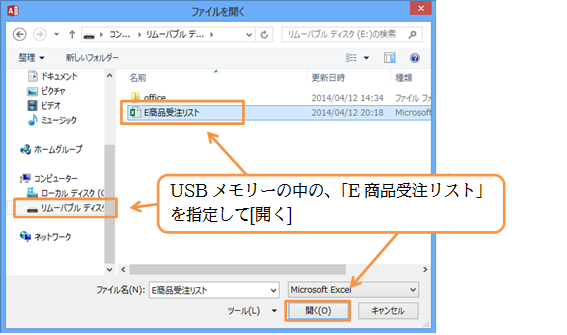
(5) 作成済みのExcelデータを分析・集計することが目的の場合には、通常「リンクテーブルを作成してソースデータにリンクする」を選んでOKします。
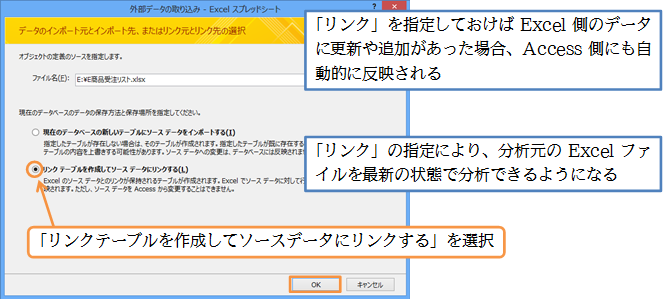
(6) 分析元の先頭行は、フィールド名・項目名となっています(分析対象ではない)。[先頭行をフィールド名として使う]にチェックを入れたまま[次へ]進んでください。
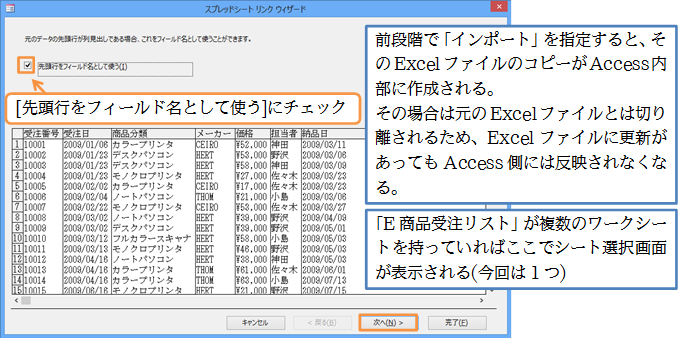
(7) 最後にこのリストをどんな名前でテーブルとして登録するかを指定します。元のファイル名やシート名とは別の名前が利用できます。テーブル名には「T」や「T-」を付けるようにしておくとわかりやすくなります。「T受注結果」として[完了]してください。
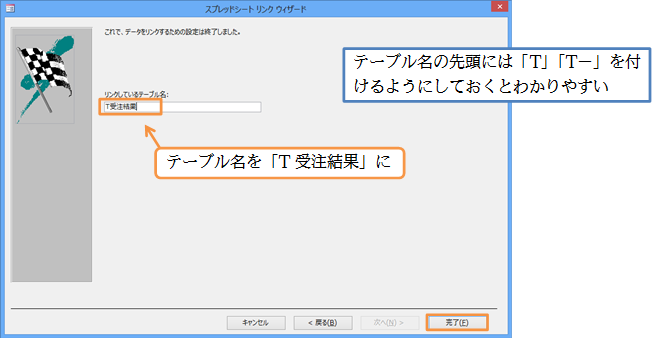
(8) [OK]。
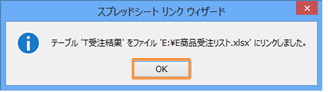
(9) すると画面左の[ナビゲーションウィンドウ]に「T受注結果」テーブルが表示されます。ダブルクリックするとテーブル(認識されたリスト)の内容が表示されます。

(10) Accessを通してExcelファイル「E商品受注リスト」の内容を閲覧している状態になります。一旦、このテーブルは閉じてください。